在会声会影中给视频切换场景的教程
前面介绍了绘声绘影的视频剪辑功能,下面给大家分享绘声绘影给视频添加切换场景,增加视频效果;
1、首先打开软件
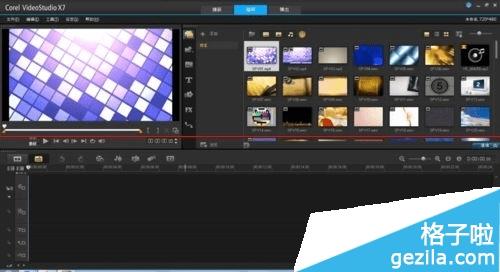
2、将要编辑的视频拖到视频编辑轨道
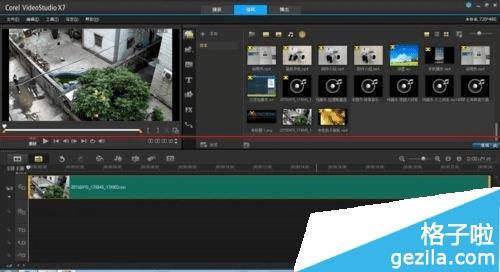
3、点击场景过度选项
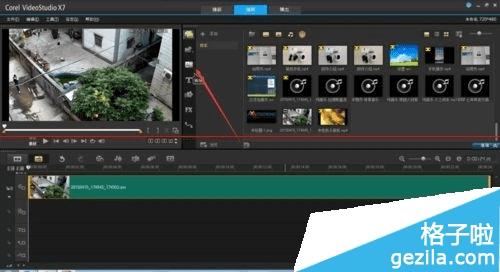
4、在场景切换页面,
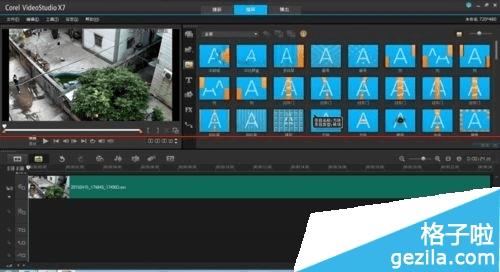
5、找到自己喜欢的场景,拖到视频轨迹的前面
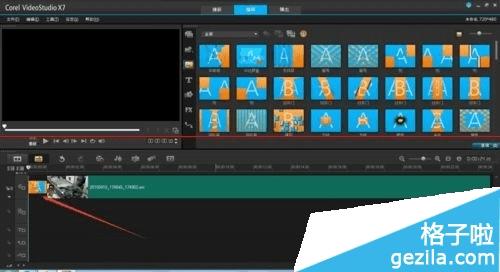
6、点击上方的播放按钮预览一下,
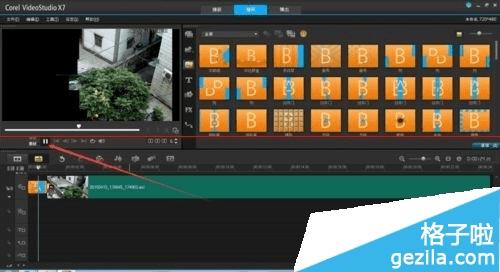
7、如果我们结束了的话,可以点击,即使项目,添加结尾,
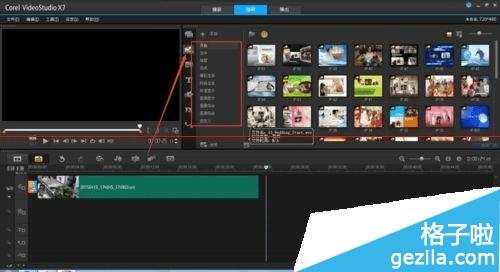
8、找到自己喜欢的结尾,拖到视频后面,就完成了
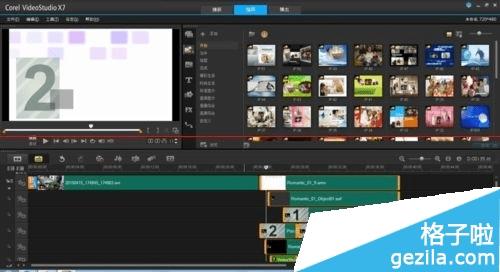
注:更多精彩教程请关注路饭图文教程 频道,
本文地址:http://www.45fan.com/dnjc/16513.html
